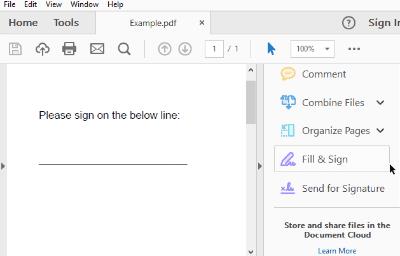Adobe PDF (som är en förkortning för Portable Document Format) är faktiskt en av de vanligaste filtyperna på webben nuförtiden. Varför? Enkelt, kära vänner: en PDF är det enklaste sättet att bevara formateringen på alla typer av dokument. Låt oss till exempel säga att du skapar ett nyhetsbrev med Microsoft Word och sparar det i standardformatet i Word. Du skickar ut ditt nyhetsbrev och hälften av de som försöker läsa det använder INTE Microsoft Word. Mycket av din formatering och ditt hårda arbete kan gå förlorad och göra dokumentet oläsligt. Genom att förvandla ditt dokument till en PDF-fil kommer det att se till att allt ser ut precis som det gjorde när du slutförde det. Det är ett enkelt format att arbeta med, att konvertera filer till och det finns en mängd gratisprogram tillgängliga att använda för att öppna dem med.
IRS är ett bra exempel på var du kan stöta på ett PDF-dokument. Om du går till deras webbplats och försöker ladda ner någon typ av formulär eller instruktioner kommer du att få en PDF-fil. Några av deras formulär, tillsammans med de som finns på tusentals andra webbplatser, är den typ som kan fyllas i direkt online. Dessa använder en funktion som kallas Formulärfält som låter dig klicka i en ruta (som för att skriva ditt namn eller adress) och ange rätt information innan du sparar.
Det kan dock finnas tillfällen du kommer att behöva underteckna, datera och returnera ett PDF-formulär till ett företag, till exempel de som hanterar dina försäkrings- eller sjukvårdsbehov. Om du har försökt göra detta online för att du inte vill skriva ut dokumentet, signera det och skanna det, kan du ha känt för att dunka huvudet mot en vägg eller två. Det kan vara en mardröm att komma på i början. Men jag kommer att visa dig hur du gör detta med bara ett par snabba och enkla steg.
Hur man laddar ner, signerar och e-postar ett PDF-dokument
Först måste du ladda ner Adobe Acrobat Reader DC gratis. När du har installerat programmet, öppna det och använd sedan alternativet "Öppna fil" för att välja din PDF som du redan borde ha sparat på din dator eller bärbara dator från din e-post.
Med dokumentet öppet, titta till höger och välj alternativet "Fyll och signera" . I verktygsfältet som dyker upp, klicka på "Signera" -knappen och välj sedan "Lägg till signatur".
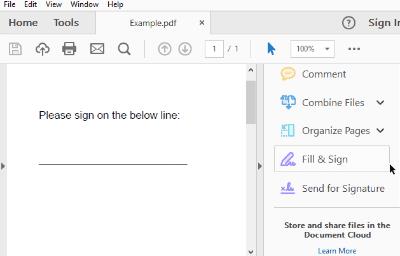
Det finns tre alternativ för att lägga till en signatur. Det enklaste är att helt enkelt skriva ditt namn och låta Adobe konvertera det till en "signatur". Detta kommer uppenbarligen inte att se ut som DIN signatur – på det sätt som du undertecknar ditt eget namn. Även om det är lagligt och acceptabelt för de flesta ändamål är det inte det säkraste alternativet.
Den andra metoden är att använda din mus eller finger (om du använder en pekskärmsenhet) för att rita din signatur själv och sedan infoga den. Jag har provat den här metoden innan jag använde en mus. Låt mig bara säga så här: Jag fick aldrig min signatur att se ut som den faktiskt gör när jag skriver ut den på papper... inte ens i närheten!
Den sista metoden är att fysiskt signera ditt namn med mörkt bläck på vitt papper. Skanna in det här papperet till din dator som en bild och ladda sedan upp det med funktionen "Skapa signatur" ovan .
När du har skapat din signatur klickar du på knappen "Använd" för att lägga till den i dokumentet. Se till att du håller rutan "Spara signatur" markerad så att du kan återanvända samma signatur i framtiden på andra dokument. (Du hittar den snabbt i menyn "Signera" nästa gång du måste gå igenom den här processen.) Placera signaturen på rätt plats i PDF-filen genom att klicka på den med musen, hålla ner vänster musknapp och dra signatur på lämplig plats.
När du har undertecknat dokumentet sparar du det på din dator genom att klicka på "Arkiv" i det övre vänstra hörnet och sedan välja "Spara". Namnge filen vad du än väljer och spara den på en plats du kommer ihåg. Gå tillbaka till din e-post och bifoga den i ett svar till den som skickade dokumentet till dig från början – och du är klar!
Jag vet att detta kan verka svårt och tidskrävande bara genom att läsa igenom instruktionerna, men det är det verkligen inte. Det tar bara ett par ögonblick att ställa in din signatur och spara den. När du väl har gjort det är halva striden vunnen!